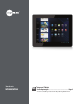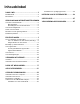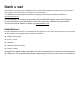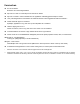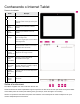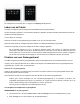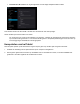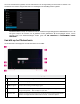Operation Manual
Uw tablet is uitgerust met een eenvoudig te gebruiken aanraakscherm.
Voor ons bestendige multi-aanraakscherm is slechts een lichte aanraking met de vingertop op het glasscherm nodig om de
functies van het tablet te activeren. Er kunnen meerdere vingers worden gebruikt om gebaren te maken (bijv. met 2 vingers
op beeld inzoomen).
(Opmerking: Uw vingertoppen mogen niet bedekt zijn. U kunt een stylus gebruiken. Zorg dat deze voor dit bestendige
aanraakschermen dient.
Ter voorkoming van schade aan het scherm, raak dit niet te hard aan en ook niet met een ander voorwerp dan uw
vinger. Voor een optimale respons, zorg dat uw handen schoon zijn alvorens de knoppen van het aanraakscherm
aan te raken. .
Beschermlaag
Het aanraakscherm heeft een dunne beschermlaag voor bescherming tijdens vervoer. De beschermlaag moet worden
verwijderd alvorens het scherm te gebruiken. Om het te verwijderen, pak de lag bij een hoekje vast en neem deze van het
scherm.
Handelingen op het Aanraakscherm
U kunt de functies van het tablet bedienen met het aanraakscherm samen met de drie aanraaktoetsen die zich op de rand
bevinden. Voor het bedienen van het tablet met behulp van het aanraakscherm, gebruik uw vingertop voor het
manipuleren van pictogrammen, knoppen, menu-items, het toetsenbord op het scherm, en andere items die op het scherm
worden weergegeven.
U kunt de volgende acties op het aanraakscherm uitvoeren met behulp van uw vingertop of stylus.
Aanraken:
Voor het activeren van een item op het scherm (bijv.applicatiepictogrammen, knoppen, menu-items
en de letter/symbolen op het toetsenbord van het scherm), raak deze simpelweg aan met uw
vingertop.
Aanraken en
vasthouden:
Sommige items op het scherm hebben een alternatieve actie als u deze aanraakt en blijft aanraken
(bijv. openen van een ander menu, of het activeren van de sleepfunctie). Voor het aanraken en
vasthouden van een item, raak het item aan en licht uw vingertop niet van het scherm totdat de actie
uitgevoerd wordt.
Slepen:
Sleep een item op het scherm om de positie hiervan te wijzigen (bijv. een applicatiepictogram op het
thuisscherm).
Voor het slepen van een item, raak dit aan en blijf dit een momentje vasthouden, zonder uw vingertop op te lichten,
verplaats uw vingertop op het scherm totdat het item de bestemming heeft bereikt.
Verplaatsen:
Verplaatst opwaarts/neerwaarts op het scherm om door een lijst te bladeren. Op sommige schermen
kunt u naar links/rechts verplaatsen om de weergave te wijzigen.
Om te verplaatsen, raak het scherm aan en beweeg snel met uw vingertop over het scherm zonder
uw vingertop op te lichten. Laat uw vingertop niet stil op het scherm bij het beginpunt van aanraking
want dan zou u per ongeluk een item kunnen meeslepen.
Twee maal
tikken:
Tik snel tweemaal op het scherm op een webpagina of ander applicatiescherm en zoom in (de
applicatie moet de dubbele tik/zoomfunctie ondersteunen). Als u in de browser tweemaal op een
gedeelte van een webpagina tikt, zal de browser gaan inzoomen en dat gedeelte aan de breedte
van het scherm aanpassen.
Over de richtingssensor
Het tablet bevat een sensor die automatisch de richting van de meeste schermen wijzigt als u het tablet draait. De sensor
werkt het best als het tablet loodrecht ten opzichte van de grond wordt gedraaid (bijv. als het tablet recht wordt gehouden
en niet plat op zijn rug ligt).